Comment vectoriser une image ?
Bien qu’on ne puisse pas les distinguer au premier regard, les images vectorielles et les images matricielles (ou bitmap) forment deux types...
Bien qu’on ne puisse pas les distinguer au premier regard, les images vectorielles et les images matricielles (ou bitmap) forment deux types...
WordPad, le logiciel de traitement de texte gratuit inclus dans Windows ferme définitivement ses portes, après 30 ans de bons et loyaux services !...
Une journée riche en expertise e-commerce à Montpellier Le compte à rebours est lancé ! Dans tout juste deux semaines se tiendra CibleWeb Connect, le 1er...
OpenAI utilise GPTbot pour scanner des pages web et améliorer la précision de ses modèles d’IA. Le robot d’indexation a été bloqué par de nombreux...
Intégré à ChatGPT, le plugin Canva vous permet d’obtenir des suggestions de templates pour tous vos designs à l’aide d’une requête écrite.
Selon une étude de Tinuiti, les réseaux sociaux jouent un rôle majeur dans la découverte de produits par la Gen Z.
Vous souhaitez créer un site web attrayant et efficace pour votre stratégie marketing ? Découvrez dans cet article nos conseils essentiels pour concevoir...
Avec les avancées technologiques et le développement du télétravail, devenir graphiste en full remote peut s’avérer très tentant de nos jours. Entre travailler...
Découvrez notre sélection d’outils gratuits pour gagner en efficacité au quotidien, et repartir du bon pied !
À l’occasion du 1 000e épisode du podcast Le Super Daily, Thibault Tourvieille de Labrouhe revient sur ce format audio singulier, qui continue de séduire...
Bien qu’on ne puisse pas les distinguer au premier regard, les images vectorielles et les images matricielles (ou bitmap) forment deux types d’illustrations totalement...
Bien qu’on ne puisse pas les distinguer au premier regard, les images vectorielles et les images matricielles (ou bitmap) forment deux types d’illustrations totalement différentes.
Ainsi, les images vectorielles ont le grand avantage de pouvoir être agrandies ou réduites à l’infini, et se destinent ainsi à toutes les utilisations (contenu imprimé, Web, conception graphique). À l’inverse, plus on les agrandit, et plus les images matricielles perdent de leur netteté.
Si la majorité des images vectorielles sont conçues à partir de zéro, sachez qu’il est tout à fait possible de créer une version vectorielle de toute image ou photographie existante. Le plus simple reste de faire appel à un graphiste professionnel. Mais si vous souhaitez tenter de le faire vous-même, voici comment vectoriser une image !
À l’inverse des images matricielles qui sont constituées de pixels, les images vectorielles sont des images numériques, c’est-à-dire générées de manière informatique, et qui se composent d’objets géométriques individuels. Ces primitives géométriques permettent de transformer indéfiniment l’image, et ce sans aucune perte de résolution, contrairement aux illustrations bitmap.
Exemples de formats bitmaps courants :

Exemples de formats vectoriels courants :

Les objets dessinés conservent donc leur netteté en toutes circonstances, et ce même lorsque les dimensions de l’image originale sont plusieurs fois multipliées à l’impression ou à l’écran.
L’image vectorielle vous permet de concevoir des graphismes utilisant simultanément du texte, des formes et des couleurs, et cela sans aucun risque de pixellisation ou d’effet de flou.
Les vecteurs permettent de modifier la palette chromatique de la conception en fonction des besoins, sans pour autant impacter la netteté des formes, elles-mêmes redimensionnables à l’infini. Grâce aux vecteurs, le designer a donc un meilleur contrôle global de sa conception.
Toutes les images ne peuvent pas être vectorisées. En effet, on ne vectorise pas les photos complexes et les dégradés de couleurs, puisque la vectorisation aplatie les couleurs et élimine les dégradés.
La technique qui consiste à convertir une image bitmap en image vectorielle s’appelle donc la « vectorisation ».
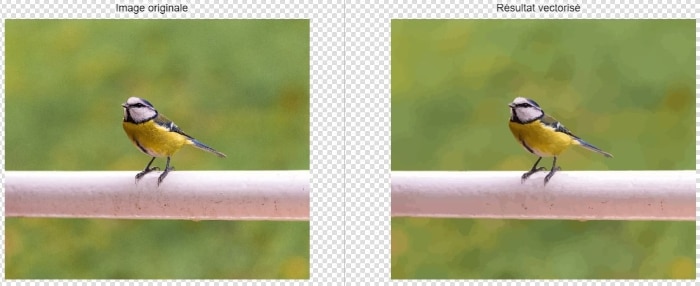
Notez qu’il existe deux principales méthodes pour vectoriser une image :
Il existe plusieurs outils fiables et disponibles directement en ligne qui permettent de vectoriser vos images matricielles.
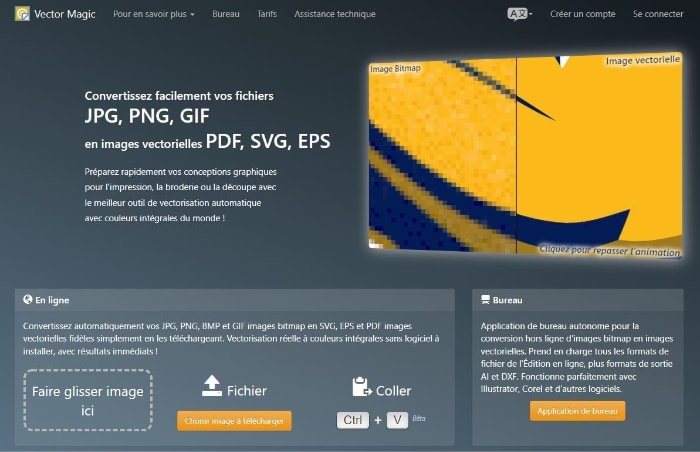
Vector Magic représente sans aucun doute la solution de vectorisation d’image la plus populaire et la plus fiable de la toile.
Gratuit et facile d’utilisation, l’outil permet une vectorisation automatique et rapide des images JPG, PNG, BMP et GIF.
Procédure
Pour une utilisation hors ligne, Vector magic peut aussi être téléchargé et installé sur ordinateur.
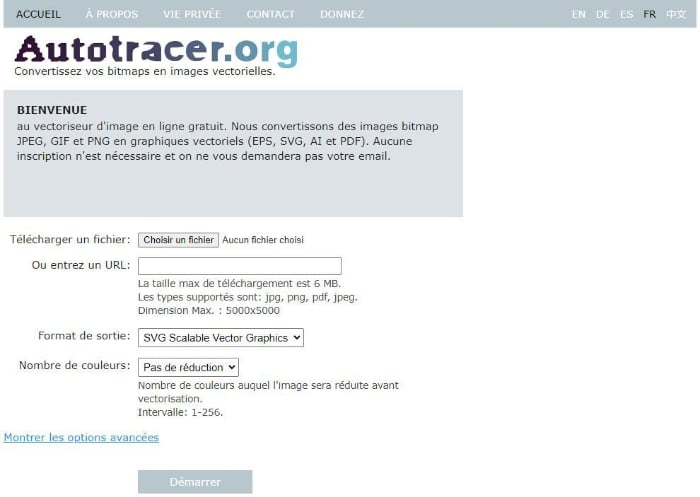
Bien que peu engageante au premier abord, l’interface d’Autotracer a le grand avantage d’être très facile et pratique à utiliser.
Procédure
Autotracer permet d’ignorer l’arrière-plan si celui-ci est blanc et d’utiliser à la place un canal nuancé. On l’utilise donc plus spécifiquement pour vectoriser les logos.
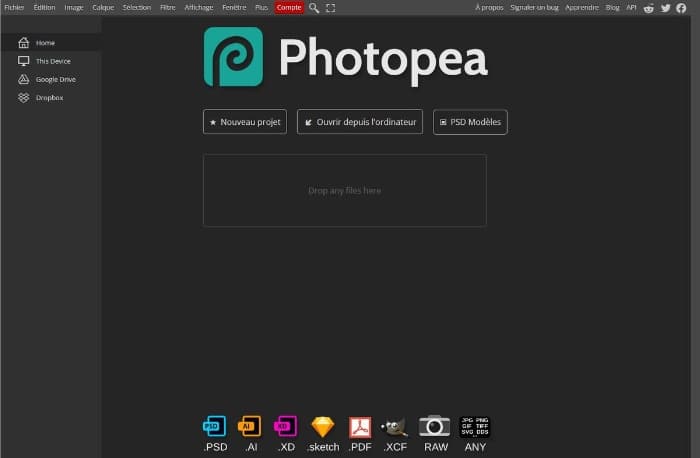
Cet éditeur de photos en ligne propose aussi une fonction de vectorisation d’images. Photopea a notamment l’avantage de supporter le format PSD. Sans compter que le résultat obtenu fait partie des meilleurs qui soient pour un outil de vectorisation en ligne.
Procédure
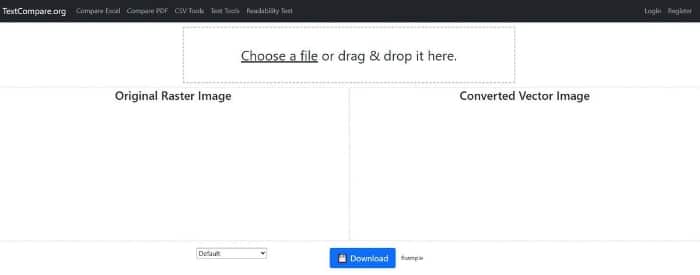
TextCompare vectorize utilise des préréglages afin de vectoriser vos images bitmaps. L’outil propose ainsi une vingtaine de modèles de vectorisation gratuits et instantanés.
Procédure
Bien que satisfaisant, l’outil ne propose aucun réglage manuel quant au nombre de couleurs de sortie.
Si les outils en ligne ont le grand avantage de permettre une vectorisation rapide et automatique de vos images matricielles, ils n’offrent toutefois pas le résultat parfait permis par les logiciels graphiques spécialisés.
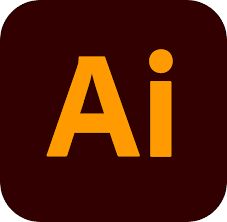
Illustrator est un logiciel de création graphique vectorielle faisant partie de la suite Adobe. Il se dédie spécifiquement à la création d’images vectorielles. Il s’agit toutefois d’un outil payant, disponible en abonnement Creative Cloud.
L’utilisation de cet outil de pointe offre un meilleur contrôle de la vectorisation finale de l’image. Le designer peut en effet ici travailler avec le contour des formes dans le but de concevoir une illustration précisément symétrique.
Procédure
Si vous souhaitez convertir l’objet de vectorisation en tracés, afin de modifier manuellement les illustrations vectorielles, rendez-vous dans l’onglet « Décomposer » de « Vectorisation de l’image ».
Grâce à son stylet intégré et ses différents types de pinceaux, Adobe Illustrator offre une vectorisation plus souple que les autres éditeurs d’images. Attention toutefois à réduire le poids des images vectorisées, en particulier si celles-ci se destinent à un support Web..

Photoshop est un logiciel de retouche, de traitement et de dessin assisté par ordinateur, conçu pour manipuler des images bitmaps. Il n’a donc initialement aucune vocation de vectorisation des images.
Les dernières versions du logiciel permettent toutefois de vectoriser des illustrations. Une solution pratique pour tous ceux qui sont habitués à l’interface et à l’utilisation d’Adobe Photoshop. Notez qu’il s’agit là encore d’un outil payant, disponible en abonnement Creative Cloud.
Procédure

Gimp est un outil de retouche photo open source qui a le grand avantage d’être entièrement gratuit.
Associé au logiciel de dessin vectoriel Inscape, lui aussi gratuit et open source, il vous sera possible de vectoriser vos images avec un résultat équivalant à celui d’Adobe Illustrator. La procédure est toutefois plus longue, puisqu’elle induit l’utilisation successive de deux logiciels.
Procédure
Vectoriser une image n’a finalement rien de très sorcier. Quelle que soit la nature de votre projet, les images vectorielles sont indispensables pour créer des graphiques et des images offrant un rendu professionnel.
Conversion automatique ou méthode de traçage, quel que soit votre niveau d’expertise graphique, il existe des outils efficaces pour vectoriser rapidement vos images.
Vous êtes à la recherche d’un designer compétent et capable de mener à bien tous vos projets graphiques ? Découvrez les profils des professionnels Graphiste.com.
L’article Comment vectoriser une image ? est apparu en premier sur Graphiste.com.
Abonnez-vous pour recevoir notre sélection des meilleurs articles directement dans votre boîte mail.
Nous ne partagerons pas votre adresse e-mail.